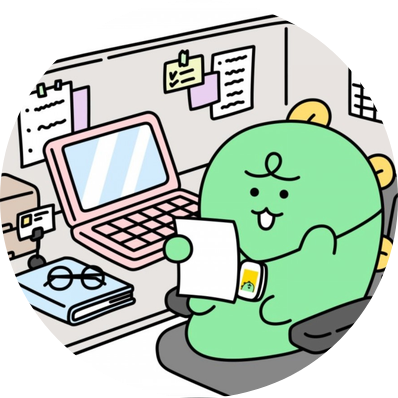자 그럼 이제 VMware Tools를 설치해보도록 하겠습니다.
왼쪽 위에 있는 Player을 클릭하고 Manage-Install VMware Tools를 클릭합니다.
그러면 VMware Tools를 업데이트 하라고 합니다.
Download and install을 눌려줍니다.
그리고 다운이 완료되면 아래와 같이 경고창이 뜰 수도 있고 안뜰수오 있습니다.
언제나 긍정적인 것을 선택합시다.
그러면 이렇게 파일 2개가 뜰텐데요.
파일을 선택하고 오른쪽 마우스 클릭후 Extract To...를 클릭합니다.
그러면 압축풀 장소를 Desktop으로 설정하고 Extract를 클릭합니다.
(만약 Extract버튼이 안보이면 창의 크기를 줄이세요.)
그러면 이렇게 바탕화면에 풀더가 하나 생깁니다.
풀더를 여시고요
오른쪽 상단에 우분투 마크가 있을겁니다.
우분투 마크를 클릭하고 terminal를 치고 terminal을 클릭합니다.
자 이렇게 터미널이 뜨면
sudo su
라고 입력합니다.
그리고 엔터를 눌리고 설치할때 지정했던 비밀번호를 입력합니다.
참고로 비밀번호를 눌려도 터미널에 아무 변화 없습니다.
멈춘게 아니니 입력하고 엔터를 눌리세요.
그 다음엔 터미널에 'VMware-install.pl'을 드레그 합니다.
(INSTALL아님)
자 그러면 뭐라뭐라 나오는데 전부 엔터를 눌려주세요.
설치중...
설치완료.
자그럼 다시 시작을 하면 VMware Tools를 설치 완료 됩니다!
다음강에는 한글언어설치와 한글입력을 설정해보도록 하겠습니다.
댓글 써주시면 감사하겠습니다!
'컴퓨터 > 우분투' 카테고리의 다른 글
| [우분투 12.04 설치][12.10호환] 5.우분투 설치 마무리 (15) | 2012.10.26 |
|---|---|
| [우분투 12.04 설치][12.10호환] 4.한글화 작업하기 (14) | 2012.09.02 |
| [우분투 12.04 설치][12.10호환] 2.VMware Player에 우분투 설치하기 (7) | 2012.08.30 |